工作
使用“應用程式選取器”連接平板電腦到基座揚聲器
當您把平板電腦連接到基座揚聲器(SGPSPK1,單獨販售),“應用程式選取器”會自動開啟。
使用“應用程式選取器”時,您可以使用基座揚聲器隨附的遙控器選擇或操作應用程式。
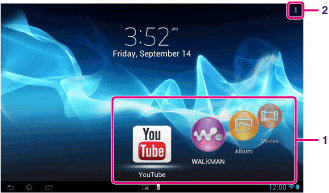
|
畫面中的顯示內容
|
說明
|
|
|
1
|
當平板電腦連接到基座揚聲器時有可用的應用程式
|
可以使用基座揚聲器隨附的遙控器開啟或操作應用程式。
|
|
2
|
選項功能表
|
當平板電腦連接到基座揚聲器時,可以新增/移除可使用的應用程式、變更應用程式的排序、或變更“應用程式選取器”設定。
|
提示
-
如需有關連接平板電腦或操作遥控器等程序的詳細資訊,請參閱基座揚聲器的操作說明。
-
您可以按住遥控器的“應用程式選取器”按鈕來開啟HOME、甚至是已經選擇了
 (選項功能表) - [設定] - [應用程式選取器啟動設定] - [不執行任何動作]。如果平板電腦連接到基座揚聲器時應用程式正在執行,您也可以繼續使用執行中的應用程式。
(選項功能表) - [設定] - [應用程式選取器啟動設定] - [不執行任何動作]。如果平板電腦連接到基座揚聲器時應用程式正在執行,您也可以繼續使用執行中的應用程式。
註
-
“應用程式選取器”當平板電腦被[圖形], [PIN]或[密碼]鎖定時,無法從遥控器啟動。在這種情況下,使用遥控器前請先解除鎖定平板電腦。
-
當平板電腦已設為靜音時,連接平板電腦到基座揚聲器,基座揚聲器不會輸出音效。在這種情況下,請取消平板電腦靜音。
-
設定[純音技術+], [音效提升]及[動態等化器]不會影響從基座揚聲器的輸出音效[細節]。
-
有些應用程式無法用遥控器操作。
-
在某些國家/地區可能無法使用基座揚聲器。
當連接到基座揚聲器時自動取消平板電腦靜音
您可以從基座揚聲器設定平板電腦輸出音效,甚至當平板電腦連接到基座揚聲器時是靜音的。
-
點選
 (選項功能表) - [設定] - [平板電腦靜音時如何處理]。
(選項功能表) - [設定] - [平板電腦靜音時如何處理]。
-
點選[自動為平板電腦取消靜音]。
註
-
如果選擇此設定,平板電腦將會取消靜音,並且仍會保持取消靜音,即便中斷連接平板電腦與基座揚聲器。

